Come aggiornare il BIOS su Lenovo [Guida sicura]
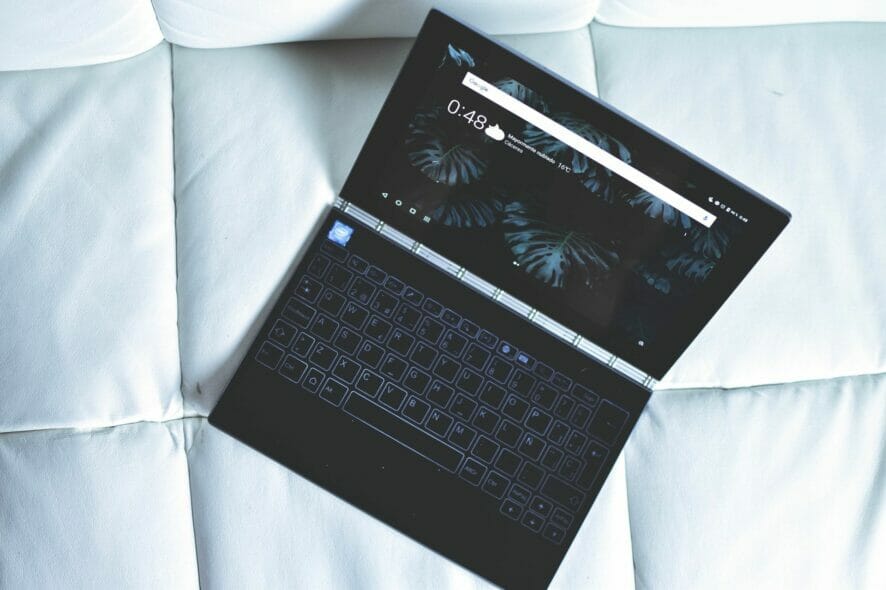
Il BIOS (Basic Input Output System) è un piccolo pezzo di codice contenuto su un chip sulla scheda di sistema. Il BIOS funziona come un ponte tra l’hardware del sistema e il sistema operativo durante il processo di avvio.
Simile ad altri laptop, i laptop Lenovo sono dotati di BIOS che consente di modificare l’ordine del processo di avvio e diverse impostazioni hardware.
Aggiornare il BIOS della scheda madre può aiutare in diversi modi. L’aggiornamento può portare nuove funzionalità, supporto per nuove CPU, risolvere bug e ripristinare un ambiente UEFI corrotto.
Questo articolo esplora alcuni modi per aggiornare il BIOS su laptop e desktop Lenovo con facilità.
Come aggiornare il BIOS su laptop e desktop Lenovo?
1. Aggiornare il BIOS tramite file eseguibile di Windows
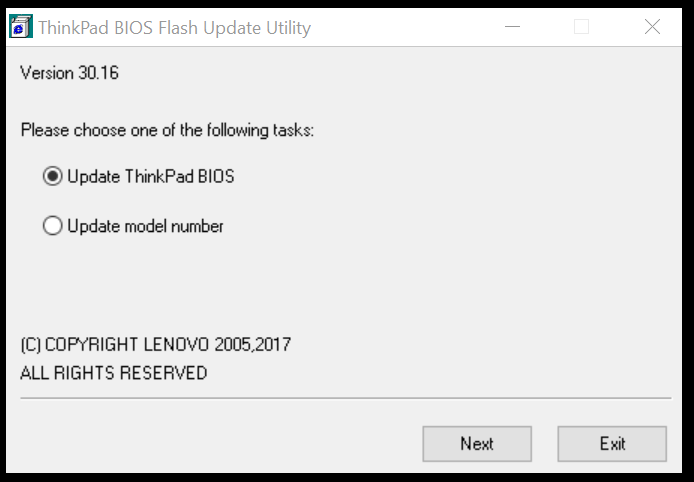
- Apri il tuo browser Internet e vai su Lenovo Support.
- Digita il nome del tuo prodotto, numero di serie o tipo di macchina nella casella di ricerca e poi seleziona il modello del tuo computer dall’elenco a discesa. Assicurati di aver scelto il sistema corretto.
- Apri la scheda Driver e software per visualizzare un elenco di driver disponibili per il tuo sistema.
- Clicca sul menu a discesa etichettato Sistema Operativo e seleziona il tuo OS.
- Clicca sul menu a discesa Componenti e seleziona il BIOS/UEFI dall’elenco. Verrà visualizzato un elenco di file BIOS disponibili per il download.
- Clicca sul pulsante Download accanto all’aggiornamento più recente e scarica il BIOS sul tuo computer.
- Fai clic con il tasto destro sul file BIOS scaricato e seleziona Esegui come Amministratore.
- Quando appare una finestra di autoestrazione, clicca sul pulsante Installa.
- Clicca sul pulsante Flash BIOS. Assicurati di essere collegato a una fonte di alimentazione affidabile.
- Clicca sul pulsante OK e il programma di flashing del BIOS verrà eseguito automaticamente.
Nota: Quando il BIOS è stato aggiornato con successo, il sistema si riavvierà automaticamente.
Aggiornare il BIOS Lenovo eseguendo Windows 10 utilizzando il file eseguibile è facile.
Tuttavia, a volte questo metodo può fallire. Puoi controllare modi alternativi di aggiornare il BIOS nei prossimi passaggi.
2. Aggiornare il BIOS utilizzando Lenovo System Update
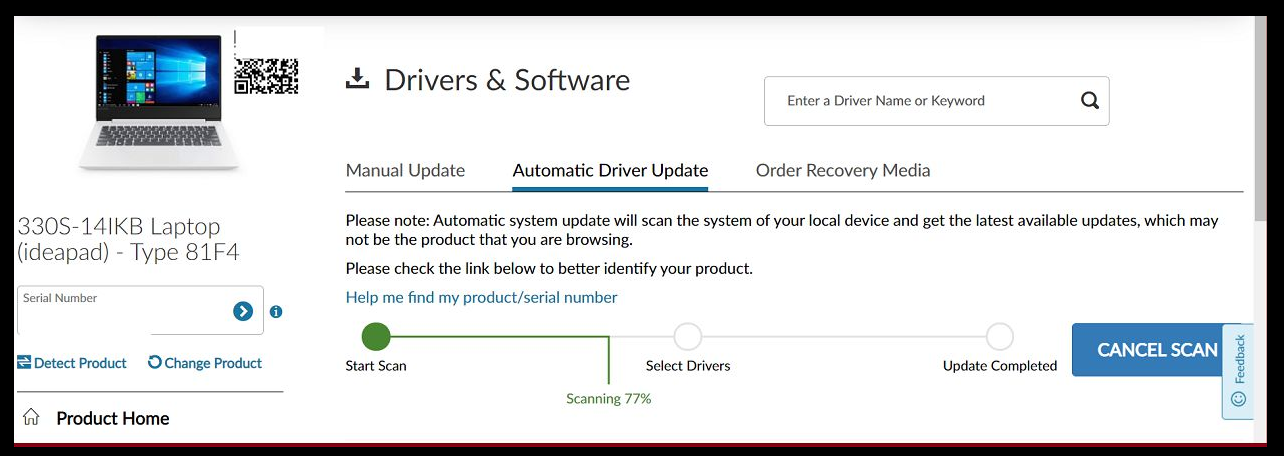
Nota: assicurati di eseguire un aggiornamento di Windows e installare gli aggiornamenti in sospeso prima di eseguire l’aggiornamento di Sistema su un sistema Lenovo.
- Avvia il tuo browser web e vai alla pagina di supporto Lenovo.
- Digita il nome del tuo prodotto o numero di serie e seleziona il tuo sistema dall’elenco a discesa.
- Clicca sulla scheda Driver e Software nel riquadro a sinistra. Questo visualizzerà l’elenco degli aggiornamenti disponibili per il tuo sistema.
- Scorri verso il basso e individua System Update.
- Clicca sull’icona della freccia verso il basso per scaricare System Update.
- Esegui l’installer di System Update e segui le istruzioni durante l’installazione finché l’aggiornamento non è completamente installato.
- Una volta terminato il processo di installazione, puoi eliminare il file di System Update in sicurezza.
3. Aggiornare il BIOS tramite Lenovo Vantage
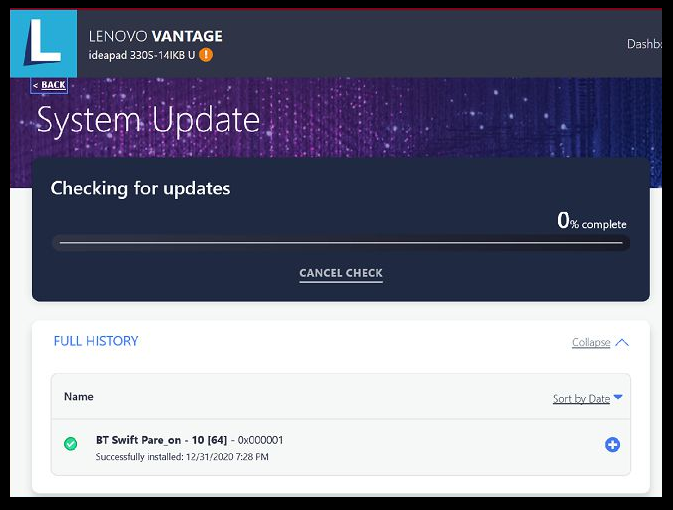
- Avvia l’app Lenovo Vantage sul tuo sistema. Se non hai installato l’app, scaricala dal sito web di Lenovo qui.
- Sotto l’opzione Device, clicca sull’opzione System Update. Se non vedi l’opzione, attiva il menu a discesa e seleziona System Update.
- Clicca sul pulsante Controlla aggiornamenti per vedere eventuali aggiornamenti in sospeso disponibili per il tuo sistema.
- Una volta completata la scansione, scorri verso il basso e individua l’aggiornamento BIOS.
- Premi il pulsante Installa aggiornamenti selezionati.
- Clicca su OK per riavviare il computer e installare l’aggiornamento.
- Lenovo Vantage scaricherà l’aggiornamento e avvierà il processo di installazione.
- Seleziona l’opzione di aggiornamento del BIOS su Flash Update Utility.
- Una volta terminato, ti verrà chiesto di riavviare il computer. Clicca su Riavvia e poi segui le istruzioni sullo schermo.
Lenovo Vantage è uno strumento utile. Oltre a consentire di scaricare e installare un aggiornamento del sistema, l’app ti aiuta a ottenere il massimo dal tuo dispositivo.
Puoi anche ottimizzare la batteria, attivare la ricarica rapida, ricaricare sempre da USB e controllare la salute del tuo sistema utilizzando l’app.
È sicuro aggiornare il BIOS?
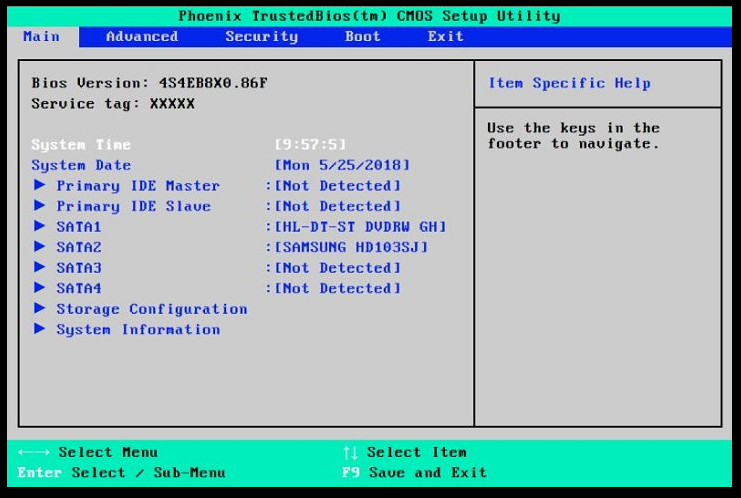
Ci sono alcuni rischi coinvolti nell’aggiornamento del BIOS e richiede all’utente di prendere precauzioni extra durante l’aggiornamento del BIOS.
I produttori di sistemi offrono strumenti dedicati per aggiornare il BIOS di sistema. Assicurati di utilizzare lo strumento raccomandato per aggiornare il tuo BIOS.
Nella maggior parte dei casi, potresti non aver bisogno di aggiornare il BIOS regolarmente. Tuttavia, nel caso in cui alcune funzionalità del sistema smettano di funzionare, puoi utilizzare i metodi elencati in questo articolo per aggiornare il tuo BIOS.
Ecco fatto: tre modi per aggiornare il BIOS sul tuo laptop e desktop Lenovo.
Che tu voglia aggiornare il BIOS Lenovo per Linux o Windows, è importante farlo correttamente. Assicurati di seguire attentamente i passaggi in questo articolo per aggiornare il tuo BIOS Lenovo per laptop e desktop.












